RecoverPoint for VMs Sådan beskytter du virtuelle maskiner ved hjælp af delte VMDK- eller RDM-diske
Summary: I denne artikel beskrives de trin, der er nødvendige for at beskytte virtuelle maskiner ved hjælp af delte VMDK- eller RDM-diske.
Instructions
Især understøttes SCSI-3 (som anvendt af MSFC) med VAIO- eller vSCSI-filter ikke af Broadcom.


RecoverPoint for Virtual Machines-replikering ved hjælp af delt VMDK- eller RDM-disk(e) eller -disk(e):
- Du kan replikere kilde-VM/-er ved hjælp af delte RDM-disk(e) til mål-VM'er ved hjælp af delte RDM-disk(e). Følg den manuelle oprettelse af destinationsVM'er, som er forklaret i kapitel A.
- Du kan replikere kilde-VM/-er ved hjælp af delte VMDK-disk(e) til mål-VM'er ved hjælp af delte RDM-disk(e). Følg den manuelle oprettelse af destinationsVM'er, som er forklaret i kapitel A.
- Du kan replikere kilde-VM/-kilder ved hjælp af delte RDM-diske til mål-VM'er ved hjælp af delte VMDK-diske. RecoverPoint-supportteamet har et automatiseret script til konfiguration af mål-VM'en. En manuel proces er også gyldig og beskrevet i den manuelle oprettelse af VM-målprocesser i kapitel A.
- Du kan replikere kilde-VM/-er ved hjælp af VMDK-delte diske til mål-VM'er ved hjælp af delte VMDK-diske. RecoverPoint-supportteamet har et automatiseret script til konfiguration af mål-VM'en. En manuel proces er også gyldig og beskrevet i den manuelle oprettelse af VM-målprocesser i kapitel A.
Krav til en vellykket replikering:
- Opret en eller flere mål-VM'er.
- Antallet af delte diske skal stemme overens mellem kilde- og mål-VM'er og deres delingsindstillinger.
- SCSI-id er skal stemme overens mellem hver VM i replikeringsparret.
- F.eks.: VM1-Source skal have nøjagtig de samme disk(e) SCSI ID'er sammenlignet med VM1-Target. Det samme skal ske mellem VM2-Source og VM2-Target.
- Diskstørrelse(r) skal stemme overens mellem kilde- og mål-VM/-mål. Hvis du replikerer fra RDM til delt VMDK, er blokstørrelsen anderledes.
- Når mål-VM'erne/-mål-VM'erne matcher kilde-VM'erne, kan du beskytte dem ved hjælp af RecoverPoint.
- Multi-Writer-konfiguration på delte VMDK'er understøttes kun med Thick Provision, Eager Zero VMDKs.
- Netværkskort på mål-VM'er skal matche kilde-VM'en med hensyn til type (E1000 eller VMXNET3) og nummer. (Eksempel: Hvis kilde-VM'er kun har "Netværkskort 2", skal destinations-VM'erne have "Netværkskort 2.")
- Når du opretter den anden VM og fremefter, skal du sørge for at bruge "Eksisterende harddisk" og vælge den delte harddisk for den første VM, når du tilføjer de delte harddiske.
- Firmwaren for mål-VM'en (BIOS eller UEFI) under VM-indstillinger -> Startindstillinger -> Firmware skal svare til kilde-VM'en.
- Alle de delte VMDK'er/RDM'er skal tilføjes som harddiske til én VM og tilføjes som eksisterende harddisk på den anden VM og fremefter. Opret ikke nogle harddiske på VM1 og nogle på VM2 og krydsdel derefter.
- Når du bruger RDM'er, skal RDM-enhedens LUN-id være det samme på tværs af alle ESX'erne i ESXi-klyngen. (En tilknytningsfejl kan vise, hvis den ikke er det).
A. Mål for VM/S
1. Opret mål-VM'er.
Du har to muligheder for at oprette mål-VM'er: Du kan gøre det fra vCenter UI, eller du kan bruge RecoverPoint.
1.1 Opret mål-VM/-mål fra vCenter UI.
- Tilgå dit vCenter-https://VC/ui (erstat "VC" med dit vCenters IP/værtsnavn)
- Højreklik på datacenteret/ESXi-klyngen/ESXi-værten, og vælg Ny virtuel maskine.

- I guiden Ny virtuel maskine skal du vælge Opret en ny virtuel maskine og trykke på NÆSTE.
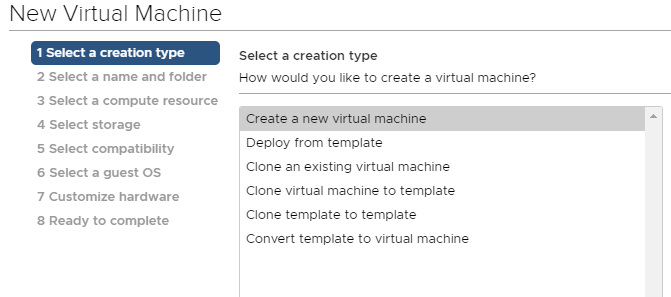
- Indtast navnet på den virtuelle maskine, som skal have udvidelsen som. kopi (f.eks. VM_Name.copy).
- Vælg en placering til den virtuelle maskine, og tryk på NÆSTE.
- Vælg en beregningsressource, og tryk på NÆSTE.
- Vælg lager, og tryk på NÆSTE.
- Vælg kompatibilitet, og tryk på NEXT.
- Vælg et gæsteoperativsystem (som skal være det samme som for den produktions-VM, du vil beskytte), og tryk på NÆSTE.
- Tilpas hardwaren (gennemgå trin 2, 3, 4 og 5), og tryk på NEXT.
- Gennemgå konfigurationen, og tryk på FINISH, hvis alt ser korrekt ud.
Gentag den samme proces eller klon VM for den eller de andre/de VM'er, der skal beskyttes.
1.2 Opret mål-VM'er ved hjælp af RecoverPoint.
Du kan bruge RecoverPoint til at replikere kilde-VM'en/-kilderne til destinationswebstedet.
- Tilgå dit vCenter-https://VC/ui (erstat "VC" med dit vCenters IP/værtsnavn)
- Højreklik på ESXi-klyngen.
- Vælg RecoverPoint for VMs.
- Vælg Beskyt VM'er.

- Du kan få vist alle VM'er, der er placeret i den pågældende klynge.
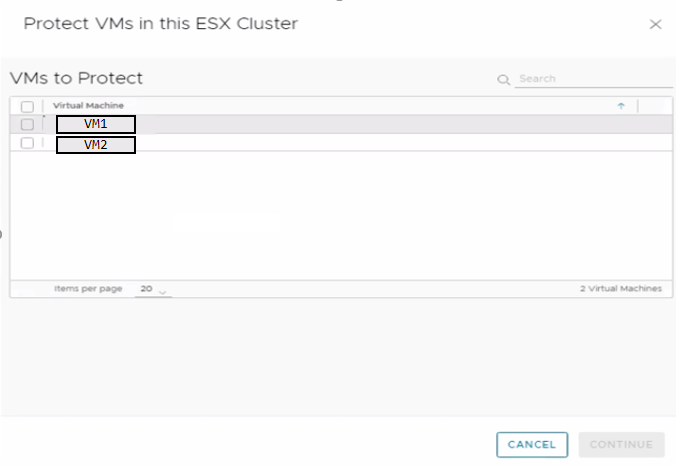
- Vælg de VM er, der skal beskyttes.
- Tryk på Fortsæt.
- Vælg din RecoverPoint-klynge (vRPA-klynge),destinationsklynge for ESXi , og kopiér datalager.

- Tryk på Beskyt.
- Tillad RecoverPoint at replikere VM-konfigurationen til destinationswebstedet.
- Når replikeringen er fuldført, kan du på destinationswebstedet se en ny Power On VM med navnet rp. VM_NAME.skygge.
- Nu skal du gå til RecoverPoint Plugin og fjerne beskyttelsen af CG.
- Det efterlader på målwebstedet VM'en med grundlæggende konfiguration og navngivet VM_NAME.copy.
2. SCSI-controller (manuel VM-måloprettelse)
- Tilføj samme SCSI-controller på destinationen i henhold til kildekonfigurationen af VM'er.
3. SCSI-busdeling (manuel oprettelse af VM-mål)
Sørg for, at SCSI BUS-deling er indstillet til Fysisk.
SCSI-controllertypen kan afvige fra hvert miljø. Se VMware-dokumentationen nedenfor for yderligere oplysninger:
https://docs.vmware.com/en/VMware-vSphere/7.0/com.vmware.vsphere.vm_admin.doc/GUID-5872D173-A076-42FE-8D0B-9DB0EB0E7362.html
4. Måldiskstørrelse for VM er (manuel oprettelse af VM-mål).
Tilføj alle delte VMDK- eller RDM-diske på den virtuelle destinationsmaskine med den samme nøjagtige størrelse som kilde-VM'en/-filerne.
Opret disk(e) på målwebstedet med nøjagtig samme størrelse som delte VMDK- eller RDM-diske ved kilden. Du kan replikere til RDM eller delte VMDK-disk(e).
Hvis du replikerer RDM-disk(e) ved kilden til RDM-disk(e) ved målet eller delte VMDK-diske ved kilden til RDM ved målet, skal RDM-diskene/-diskene klargøres fra storagesiden.
For replikering mellem RDM-disk(e) ved kilden til delte VMDK-disk(e) ved mål eller delte VMDK-disk(e) ved kilden til delte VMDK-disk(e) ved mål, skal du oprette VMDK-disk(e) ved Mål-vCenter.
Hvis du replikerer RDM-disk(e) ved kilden til delte VMDK-disk(e) hos Target på grund af forskelle i blokstørrelse, skal du matche den samme størrelse som i produktions-RDM. Se eksemplet vist nedenfor.
Eksempel for RDM-diske ved kilden og delte VMDK-diske ved mål: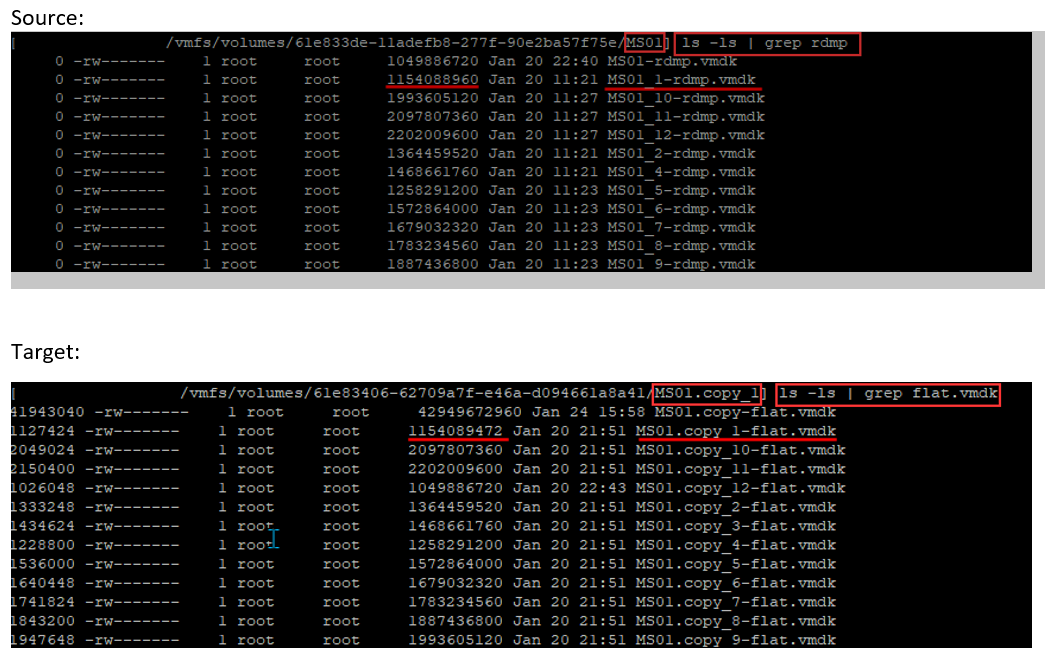
Du kan se, at kildedisken MS01_1-rdmp.vmdk som 1.154.088.960 byte, og måldisken MS01.copy_1-flat.vmdk har 1.154.089.472 byte. Vi har en forskel på 512 byte mellem dem.
Vi kan ikke bruge mål-VM'en til at replikere kilde-VM'en, da du har forskellige diskstørrelser. Du skal justere størrelsen på disken. Den bedste mulighed er at fjerne disken og oprette den igen med den nøjagtige størrelse.
Du kan oprette måldisk(e) ved hjælp af ESXi CLI, som gør det muligt at vælge den nøjagtige størrelse for den eller de oprettede diske.
- SSH til ESXi-værten ved hjælp af rodbrugeren
- Skift den mappe, hvor kopi-VM'en har sine konfigurationsfiler.
cd /vmfs/volumes/81e833de-11adefb8-277f-90e2ca57f75e/MS01.copy
- Kør kommandoen nedenfor for at oprette en VMDK med nøjagtig samme størrelse:
vmkfstools --createvirtual 2202009600b --diskformat eagerzeroedthick MS01.copy_1.vmdk
- Når du er færdig med diskoprettelsen på målwebstedet, kan du køre kommandoen:
ls -ls | grep flat.vmdk
Når du har oprettet destinationsdisken/-filerne, kan du sammenligne flat.vmdk (mål-VM) med rdpm.vmdk (kilde-VM) og validere, at størrelsen stemmer overens.
På målVM'en skal du tilslutte de nyoprettede diske ved at følge nedenstående trin.
- Højreklik på mål-VM'en, og vælg Rediger indstillinger.
- Vælg indstilling TILFØJ NY ENHED.
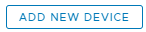
- Vælg Eksisterende harddisk.
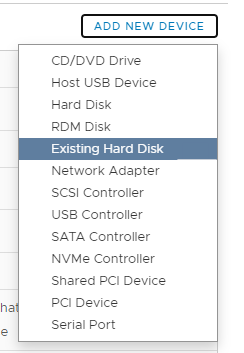
- Gå til den placering, hvor du har oprettet VMDK-disken/diskene.
- Vælg den korrekte disk, og tryk på OK.
- Fra siden Rediger indstillinger skal du vælge den nyligt tilføjede disk.
- Gennemse indstillingen Virtual Device Node, og tildel den til det korrekte SCSI-ID.

- Sørg for, at SCSI-id'et for disken svarer til den kilde-VM/s-disk, du vil replikere.
- Gentag den samme proces for andre diske, som du muligvis skal replikere.
5. SCSI ID-matchning mellem kilde- og mål-VM/s-disk(e) (manuel oprettelse af destinations-VM)
Kontrollér, at Disk SCSI-controller-id'et på destinations-VM'en stemmer overens med de diske, der er beskyttet ved kilden.
- Det betyder, at hvis vi på kilden har en disk, der er tildelt 40 GB i SCSI (0: 1), skal vi på målet have den samme 40 GB disk på SCSI (0: 1).
B. Beskyttelse af kilde-VM/-er
Beskyttelse af VM'er, der er en del af en klynge, og brug af delte VMDK/RDM-diske, skal alle VMS-dele af klyngen beskyttes under den samme CG.
Sådan beskytter du VM'er under samme CG:
- Højreklik på ESXi-klyngen, og vælg Beskyt VM'er. Du kan få vist alle VM'er, der er placeret i den pågældende klynge.
- Vælg dine VM'er i klynger.
- Tryk på FORTSÆT , og vælg indstillinger vedrørende kopidestinationen.
- Under indstillingen Kopier skal du vælge ikonet

- I forbindelse med Oprettelse af kopiér VM skal du vælge Kopiér VM manuelt.
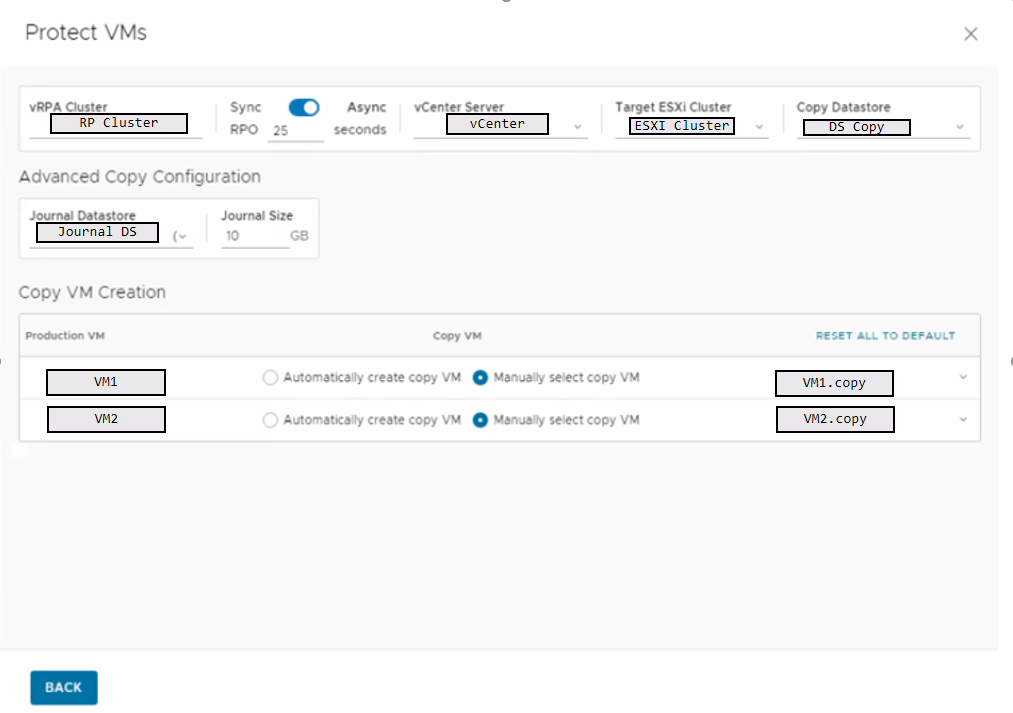
- Tryk på Tilbage.
- Og derefter Beskyt.
Du kan se på RecoverPoint for Virtual Machines-pluginet, at der oprettes en ny konsistensgruppe, og den begynder at blive initialiseret.
C. Uoverensstemmelse i konfigurationen af mål-VM'er
- Hvis du ikke opretter en gyldig VM-målkopi, når du manuelt vælger VM'en, får du muligvis vist en fejl som i nedenstående eksempel.
"Fejl: Kunne ikke finde en passende mål-VM med identisk diskkonfiguration"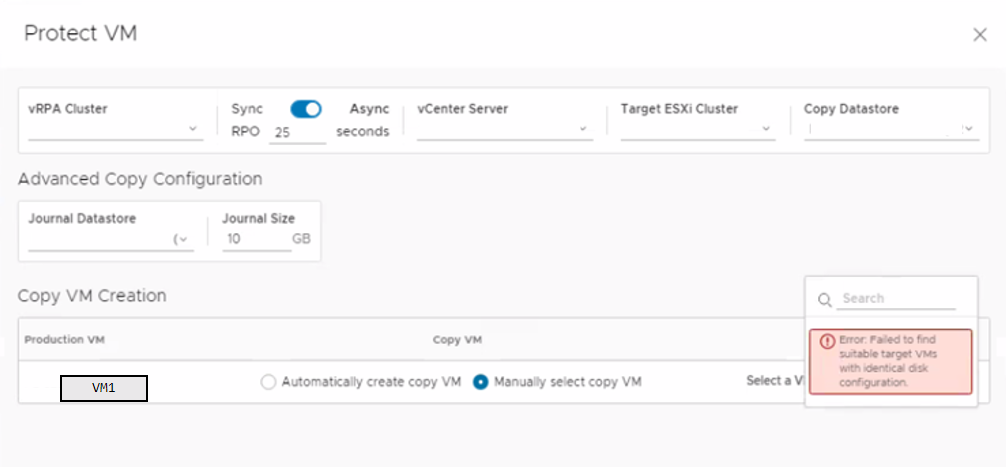
På dette tidspunkt skal du dobbelttjekke, om kravene blev fulgt, og kontrollere, at der ikke er nogen uoverensstemmelse mellem SCSI ID på diskene eller diskstørrelsen.
- Hvis du vælger individuelle VM'er, der skal beskyttes, eller SCSI-id'et ikke stemmer overens mellem kilde- og mål-VM'er, får du vist nedenstående fejl:
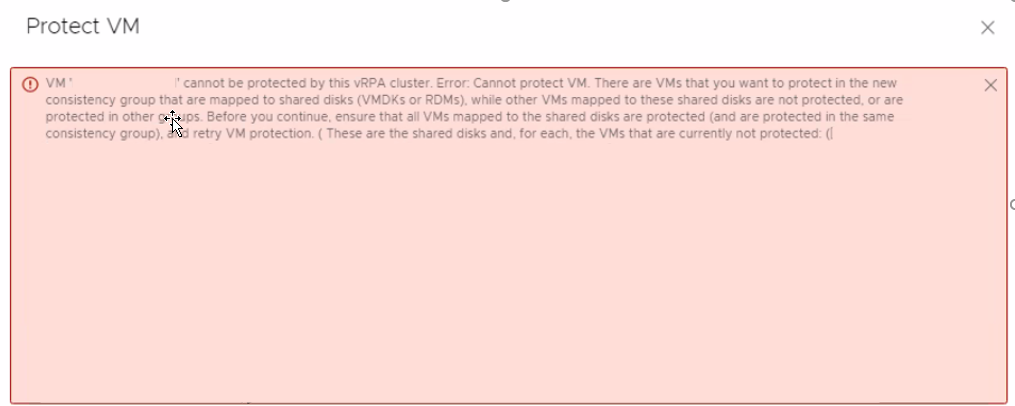
- Hvis SCSI-id'et ikke stemmer korrekt overens, mislykkes beskyttelsen af den virtuelle maskine med nedenstående fejl:
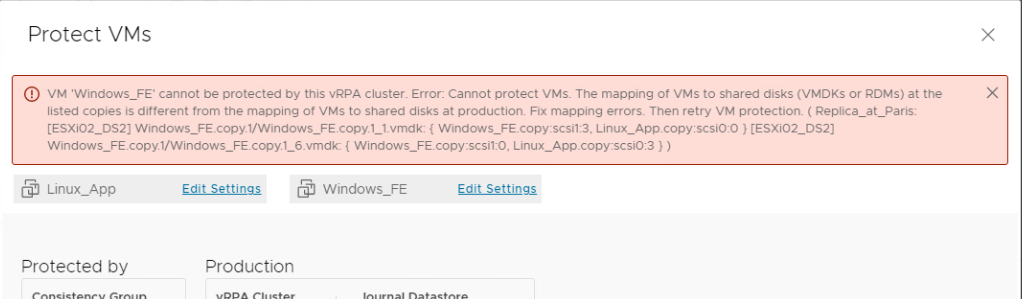
- Eksempler på tildeling af SCSI-id'er:
- Godt eksempel på SCSI-id er
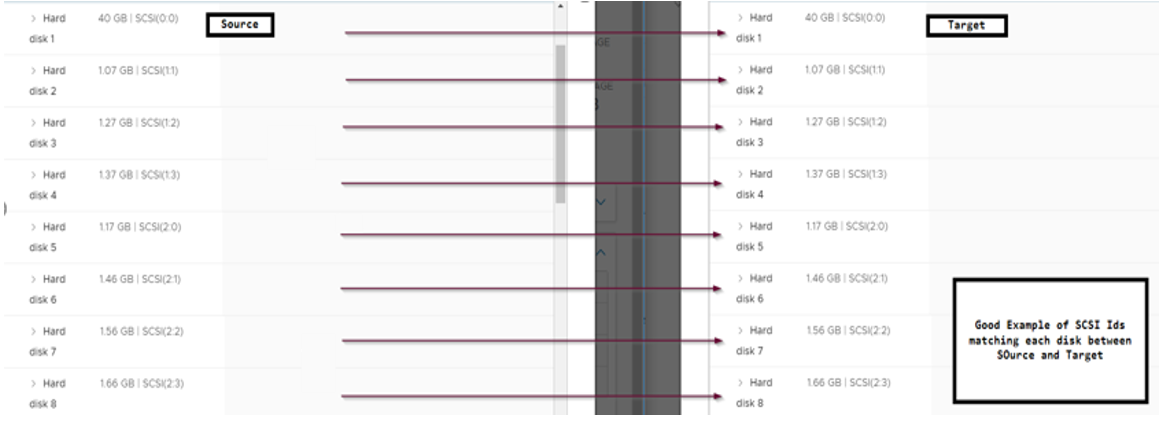
- Dårligt eksempel på SCSI-id er
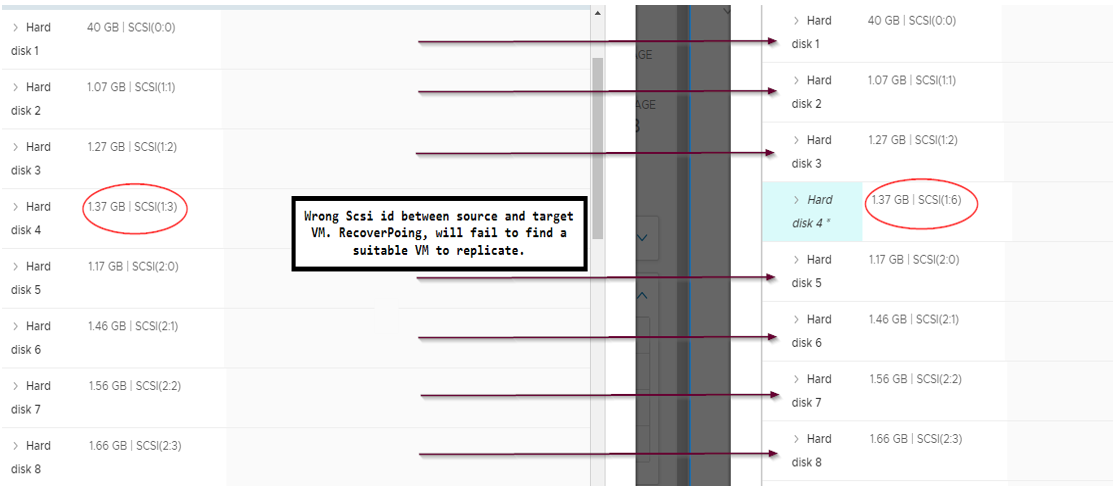
- Godt eksempel på SCSI-id er
